- Ordinateurs et électronique
- Théâtre audio et la maison
- Égaliseurs audio
- Focusrite
- Liquid Mix HD
- Mode d'emploi
▼
Scroll to page 2
of
14
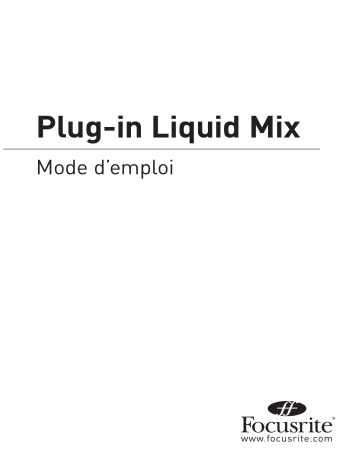
Plug-in Liquid Mix Mode d’emploi 1 FA0000-01 1. SECTION COMPRESSEUR...........................................3 NIVEAU D’ENTRÉE.....................................................................................................3 SÉLECTION D’ÉMULATION DE COMPRESSEUR..........................................................3 COMPRESSOR ON......................................................................................................3 THRESHOLD...............................................................................................................3 RATIO.........................................................................................................................4 GRAPHIQUE DU COMPRESSEUR................................................................................4 INDICATEUR DE RÉDUCTION DE GAIN (GAIN REDUCTION)........................................5 ATTACK......................................................................................................................5 RELEASE...................................................................................................................5 GAIN MAKEUP...........................................................................................................5 LINK...........................................................................................................................6 CIRCUIT DE DÉCLENCHEMENT (SIDECHAIN).............................................................7 COMMUTATEUR FREE................................................................................................8 COMPRESSOR POST EQ.............................................................................................8 INDICATEUR DE NIVEAU INTERMÉDIAIRE (Mid)........................................................9 2. ÉGALISEUR (EQ).........................................................9 SÉLECTION D’ÉMULATION D’ÉGALISEUR..................................................................9 EQ ON.........................................................................................................................9 BAND ON....................................................................................................................9 GAIN........................................................................................................................ 10 FREQ........................................................................................................................ 10 Q.............................................................................................................................. 10 SHAPE..................................................................................................................... 10 GRAPHIQUE DE L’ÉGALISEUR.................................................................................. 10 SORTIE DE L’ÉGALISEUR (OUTPUT)......................................................................... 11 3. CONSTRUIRE UN ÉGALISEUR HYBRIDE (MIXTE)...... 11 BYPASS DE L’ÉGALISEUR......................................................................................... 12 4. COMMANDES SUPPLÉMENTAIRES.......................... 12 BYPASS GLOBAL...................................................................................................... 12 NOMMER LE PLUG-IN LIQUID MIX........................................................................... 12 INFORMATIONS SUR LIQUID MIX............................................................................. 12 TÉMOINS LUMINEUX LIMIT ET CLIP......................................................................... 12 5. SNAPSHOTS - SAUVEGARDE/CHARGEMENT DES RÉGLAGES DE LIQUID MIX................................ 13 2 1. SECTION COMPRESSEUR Cette section décrit toutes les commandes relatives à la section compresseur du plug-in Liquid Mix. NIVEAU D’ENTRÉE Détermine le niveau du signal entrant. Le gain d’entrée actuel est affiché dans le champ au-dessus du bouton, et le niveau du signal audio s’affiche dans les indicateurs. Si l’affichage de niveau d’entrée monte dans le rouge, cela indique que le niveau audio sature les entrées. Pour éviter la distorsion du signal entrant, le gain d’entrée doit être réduit si l’affichage de niveau d’entrée dépasse 0 dBFS (c’est-à-dire s’il monte dans le rouge). SÉLECTION D’ÉMULATION DE COMPRESSEUR L’émulation de compresseur peut être sélectionnée en cliquant dans cette région. Sélectionnez l’émulation de compresseur désirée dans la liste déroulante. Notez que le chargement d’une nouvelle émulation se fait avec ses réglages par défaut – changer d’émulation nécessitera que vous régliez tous les paramètres du compresseur selon vos désirs. COMPRESSOR ON Le compresseur s’active en cliquant sur le bouton "Compressor On". Une fois qu'une émulation a été sélectionnée, le compresseur est par défaut sur "On". THRESHOLD La commande Threshold règle le niveau seuil minimum que doit atteindre le signal audio entrant pour faire entrer en service le compresseur. Si le niveau du signal entrant est inférieur à ce seuil, le niveau de sortie du compresseur est inchangé; seuls les passages dépassant le seuil seront compressés. La plage des valeurs de seuil varie en fonction de l'émulation de compresseur choisie (sauf si le commutateur "Free" est activé), et la valeur exacte est affichée en dB juste au-dessus du bouton dans l'interface graphique utilisateur. 3 RATIO La commande Ratio détermine l'ampleur de la compression appliquée au signal quand l'entrée augmente, et c'est le rapport de changement de niveau entre l'entrée et la sortie (le "taux"). Par exemple, si le taux est réglé à 2:1, chaque fois que le niveau d'entrée augmentera de 2 dB, le niveau de sortie augmentera de 1 dB. Pour une augmentation de 6 dB en entrée, la sortie n'augmentera donc que de 3 dB. Des réglages de taux plus élevés produiront une compression plus notable, donc pour un résultat plus discret, le taux doit être réglé au minimum nécessaire à l'application. Ainsi, pour obtenir une certaine réduction de gain, un seuil bas et un taux faible produiront un effet moins notable qu'un seuil et un taux tous deux élevés, même si l'ampleur totale de la compression peut être la même. La plage de réglage de taux varie en fonction de l'émulation de compresseur choisie , et la valeur exacte est affichée juste audessus de la fenêtre graphique. Taux bas, seuil bas Taux élevé, seuil élevé GRAPHIQUE DU COMPRESSEUR Le graphique du compresseur donne une représentation graphique des réglages Threshold et Ratio du compresseur sélectionné. Notez que différentes émulations de compresseur afficheront des courbes différentes, selon les performances du compresseur d'origine sur lequel est basée l'émulation sélectionnée. Des réglages identiques de seuil et de taux sur deux compresseurs différents peuvent ne pas donner la même courbe. 4 INDICATEUR DE RÉDUCTION DE GAIN (GAIN REDUCTION) L'indicateur de réduction de gain affiche l'ampleur de l'atténuation du signal entrant par le compresseur, donc la différence de niveau entre les signaux sortant (avant compensation de gain) et entrant. L'affichage se fait par graduations croissantes jusqu'à –36 dB. ATTACK La commande Attack détermine l'attaque, c'est-à-dire le temps nécessaire au volume pour être réduit une fois que le signal source a dépassé le seuil. Avec un réglage faible, la réponse est rapide, ce qui tend à faire réagir le compresseur aux niveaux crêtes du signal. C'est parfois souhaitable, mais les courtes transitoires peuvent causer un "pompage" indésirable de signaux réguliers de bas niveau. Une attaque plus lente force le compresseur à ignorer les courtes transitoires et à plus répondre à la puissance moyenne du signal; toutefois, cela peut sembler augmenter le volume relatif des transitoires. La plage de réglage de durée d'attaque varie en fonction du compresseur choisi (sauf si le commutateur Free est activé), et la valeur exacte s'affiche en millisecondes (ms) directement au-dessus du bouton dans l'interface graphique utilisateur. RELEASE La commande Release détermine le relâchement, c'est-à-dire le temps nécessaire au volume pour se rétablir une fois que le niveau du signal source est repassé sous le seuil. Avec un réglage faible, la compression disparaît rapidement, ce qui peut être approprié sur des signaux à variation rapide pour éviter de compresser les temps qui suivent, mais cela peut entraîner une distorsion excessive sur des signaux plus tenus. Augmenter le temps de relâchement donne un effet plus doux, mais peut aussi donner un "pompage" audible dû aux transitoires. La durée de relâchement varie en fonction du compresseur choisi (sauf si le commutateur Free est activé), et la valeur exacte s'affiche en millisecondes (ms) directement au-dessus du bouton dans l'interface graphique utilisateur. GAIN MAKEUP Compresser un signal entraîne une réduction globale du niveau du signal. La commande Gain Makeup vous permet d'augmenter le gain du signal compressé. La plage de réglage des valeurs varie en fonction du compresseur choisi, et la valeur exacte est affichée en dB juste au-dessus du bouton dans l'interface graphique utilisateur. 5 LINK Ce commutateur de couplage permet de compresser identiquement les canaux gauche et droit par couplage de leurs circuits de déclenchement ou "sidechains" (voir ci-dessous la note sur les sidechains), lors de la compression d'un signal stéréo. Ce commutateur sera activé par défaut à l'ouverture d'une occurrence stéréo de Liquid Mix. Quand on compresse un signal stéréo, la compression doit être appliquée de la même façon aux deux canaux. La compression d'un mixage complet de batterie est un bon exemple. Le commutateur Link doit être activé pour qu'en cas de fort coup de cymbale crash du côté gauche, tout le niveau du kit soit réduit. Si le commutateur Link est éteint, le fort coup de cymbale crash du côté gauche entraînera une plus forte compression sur le canal gauche que sur le canal droit. Cela aura pour effet de déformer l'image stéréo du kit – puisque le côté gauche est plus compressé que le droit, tout le kit semble être déplacé vers la droite. Désactiver ce commutateur peut être utile pour des besoins plus créatifs. Couplage stéréo de Liquid Mix Gauche et droite réunies Détection de niveau Signal de commande Entrée audio G Entrée audio D Dispositif de réduction de gain Sortie audio G Sortie audio D Qu'est-ce exactement qu'une sidechain ? La sidechain, ou circuit de déclenchement, est un circuit recevant le signal qui sert à contrôler l'action du compresseur. Une sidechain peut recevoir un signal différent de celui à compresser, le même signal que celui compressé, ou une version traitée de celui-ci. Si vous utilisez une occurrence stéréo de Liquid Mix avec le bouton Link activé, alors le signal de sidechain est la combinaison des signaux entrants gauche et droit. Si vous utilisez la fonction sidechain dans Liquid Mix, il s'agit d'une version corrigée ("égalisée") du signal d'origine. Le Liquid Mix n'offre pas l'option d'employer un signal externe pour contrôler le compresseur. 6 CIRCUIT DE DÉCLENCHEMENT (SIDECHAIN) Le Liquid Mix est capable de prendre le signal audio entrant, de le corriger (de "l'égaliser") et d'utiliser cette version corrigée du signal pour activer le compresseur, alors que le signal réellement compressé est la version d'origine non corrigée. Activer le commutateur Sidechain Monitor permet d'écouter le signal entrant dans la sidechain et corrigé. Notez que si Sidechain Monitor est activé, le compresseur est automatiquement court-circuité. Quand le commutateur Sidechain Monitor est activé, l'interface graphique utilisateur de Liquid Mix affiche des commandes supplémentaires pour corriger le signal destiné à la sidechain. Cliquez sur la flèche bleue pour sélectionner le type de correction (Low Shelf/plateau de graves, Band Pass/passe-bande et High Shelf/plateau d'aigus). Les paramètres Fréquence, Gain et Q (passe-bande uniquement) peuvent être réglés depuis les 3 commandes situées à gauche du sélecteur de type de correction. La représentation graphique de la correction affichera une ligne VERTE correspondant à la réponse en fréquence créée par les réglages de correction. Une fois la réponse en fréquence désirée sélectionnée, cliquez sur le bouton à gauche de "off" pour afficher "on". Le Liquid Mix continuera de produire le signal de contrôle de sidechain, aussi éteignez le bouton Sidechain Monitor. Un égaliseur de sidechain sert principalement à corriger l'entrée de sidechain du compresseur quand certaines fréquences sont prédominantes ou au contraire faibles dans le contenu spectral d'un signal. La suppression des sibilants (effet "de-esser") en est un exemple. Les sons sibilants d'une voix seront dans la plage 6-9 kHz. Le de-esser cherche à supprimer d'une voix les sons sibilants durs à l'oreille (les "S" et les "T", par exemple) tout en minimisant l'effet sur le reste du son de voix. Activez l'écoute de contrôle de sidechain (Sidechain Monitor) et utilisez le filtre passe-bande. Augmentez le gain, réduisez le Q. Faites balayer la fréquence dans la plage 3-12 kHz pour trouver les fréquences sibilantes les plus évidentes et les plus gênantes 7 (cela dépendra du chanteur et de son style). Une fois que vous avez trouvé la fréquence correcte, expérimentez divers réglages de gain et de Q. Vous pouvez maintenant activer la sidechain et couper l'écoute de contrôle de sidechain (Sidechain Monitor). Sidechain de Liquid Mix Égaliseur de Sidechain Détection de niveau Signal de commande Entrée audio Dispositif de réduction de gain Sortie audio COMMUTATEUR FREE Plusieurs compresseurs vintage ayant été échantillonnés ont moins de commandes ou d'options de commande qu'il n'y en a dans Liquid Mix. Dès lors, en mode par défaut, certaines commandes peuvent être inactives. Celles-ci se signalent en n'étant pas allumées et en n'ayant pas de champ de valeur correspondant affiché à l'écran. De même, si l'unité vintage émulée n'a que quelques boutons préréglés ou une plage limitée pour un paramètre particulier, alors les commandes de Liquid Mix seront limitées aux même réglages. Le commutateur Free du logiciel Liquid Mix fournit un moyen de simuler des réglages qui étaient auparavant impossibles avec les unités vintage. Activer le commutateur "Free" permet à toutes les commandes du compresseur Liquid Mix d'être utilisées pour cette émulation, quelles que soient les limitations imposées par l'unité vintage. Par exemple, l'émulation de compresseur "Vintage" n'a pas de commandes Ratio ni Attack en mode par défaut, mais avec le commutateur Free activé, les deux commandes fonctionnent, respectivement sur des plages 1:1 à 20:1 et 0,1 ms-2 s. De plus, la commande Release a maintenant une plage de 1 ms-20 s, plutôt que de sauter d'un preset à durée constante à un autre comme sur certaines unités vintage. COMPRESSOR POST EQ Le commutateur Compressor Post EQ permet d'inverser l'ordre de traitement dans Liquid Mix, en positionnant l'égaliseur avant la compression. Bien que cela ne soit pas une procédure normale, car la compression peut souvent contrecarrer les effets de l'égaliseur, c'est parfois l'effet recherché. Vous pouvez vouloir utiliser l'égaliseur avant le compresseur si ce dernier ne répond pas comme vous le souhaitez. Par exemple, si le signal est assez fort en basses, vous pouvez vouloir retirer des graves avant le compresseur, garantissant ainsi que les basses du signal ne seront pas les fréquences dominantes qui déclencheront le compresseur. Notez que quand le compresseur est après l'égaliseur, le bouton de compensation de gain (Gain Makeup) du compresseur contrôle alors le niveau de sortie général (après l'égaliseur et après la compression). Le gain de sortie d'égaliseur (situé sous les indicateurs de sortie) sera donc avant le compresseur. 8 INDICATEUR DE NIVEAU INTERMÉDIAIRE (MID) L'indicateur de niveau Mid affiche le niveau du signal directement après le compresseur et avant l'égaliseur. Notez que quand le commutateur Compressor Post EQ est activé, l'indicateur de niveau Mid affiche le niveau du signal directement après l'égaliseur et donc avant la compression (après le bouton de sortie d'égaliseur). 2. ÉGALISEUR (EQ) Cette section décrit toutes les commandes relatives à la section EQ du plug-in Liquid Mix. SÉLECTION D'ÉMULATION D'ÉGALISEUR L'émulation d'égaliseur peut être sélectionnée en cliquant dans cette région. Sélectionnez l’émulation d'égaliseur désirée dans la liste déroulante. Si aucune émulation d'égaliseur n'a été chargée, ou s'il n'y a pas une seule bande surlignée, seule une émulation complète peut être sélectionnée. S'il y a déjà une émulation d'égaliseur chargée ou si une bande est surlignée, une simple bande d'égaliseur prise dans une émulation complète peut être sélectionnée pour la bande actuellement surlignée. EQ ON Activez l'égaliseur en cliquant sur le bouton EQ On. Si aucune bande n'est actuellement active, cela n'active aucune des bandes de l'égaliseur, et les bandes devront être activées individuellement. Le bouton EQ On est donc utile pour comparer les signaux avec et sans correction. Afin d'activer simultanément toutes les bandes, maintenez pressée la touche SHIFT (Maj) et cliquez sur le bouton "EQ On" dans l'interface graphique utilisateur du plug-in. De même, si on ramène le bouton "EQ On" sur "Off" en maintenant pressée la touche SHIFT, toutes les bandes sont désactivées. BAND ON Presser un bouton Band On active la bande correspondante. Chaque bande a son propre commutateur Band On, situé sous les boutons correspondants de gain, fréquence et Q de la bande. 9 GAIN Le bouton Gain renforce ou atténue le gain de la bande sélectionnée. La plage et les unités de mesure pour chaque émulation d'égaliseur dépendent du matériel original émulé. Notez que pour certains types de bande, comme passe-haut et passe-bas, le bouton Gain sera inactif puisque les seules commandes de tels types sont la fréquence et occasionnellement la résonance. FREQ Ce bouton de fréquence détermine la zone du spectre des fréquences sur laquelle agit la bande. Notez que pour certains types de bande, comme une crête/encoche à 3 kHz, le bouton Freq sera inactif car cette valeur est fixe. Q Le bouton Q définit la largeur de la bande de fréquences qui est corrigée. La commande a une fonction inverse en cela qu'augmenter sa valeur réduit la largeur de la bande dans le spectre. Une valeur Q élevée donne une bande étroite, plus focalisée autour de la fréquence sélectionnée tandis qu'une valeur basse donne un effet plus large sur une plage de fréquences plus étendue. SHAPE Chaque bande de l'égaliseur est intitulée dans la case Shape ("forme"). Cela indique si la bande est corrigée en cloche (bell), en plateau (shelf) ou par un filtre passe-haut/passe-bas (Hi/Low pass). Si la case Shape affiche une petite flèche bleue dans son coin inférieur droit, alors d'autres options peuvent être sélectionnées. Cliquez sur la case Shape pour sélectionner d'autres formes de correction dans une liste déroulante. Notez que si la case Shape affiche x1, x3, x5 etc, cela indique un multiple de la plage de fréquences de la bande. La valeur affichée dans le champ Freq indiquera la fréquence correcte (multipliée). Référez-vous à la section Guide des émulations de compresseur et d'égaliseur pour plus de détails sur les options Shape pour les émulations d'égaliseur. GRAPHIQUE DE L'ÉGALISEUR Quand une bande individuelle est modifiée, sa valeur est affichée en ROUGE dans la représentation graphique de l'égaliseur. Rappelez-vous que le commutateur Band On doit être activé pour que cette bande ait un effet, même si sa courbe apparaît à l'écran. 10 La courbe globale de correction (toutes les bandes réunies) est affichée en NOIR. Si la courbe représentant une seule bande (rouge) affiche la réponse de cette bande qu'elle soit ou non activée, la courbe de correction globale (noire) affiche la réponse en ne tenant compte que des bandes activées. Notez que certaines bandes n'ont pas de commandes actives car toutes leurs valeurs sont fixes. Dans ce cas, seul le commutateur Band On a un effet. SORTIE DE L'ÉGALISEUR (OUTPUT) Ce bouton contrôle le niveau général du signal après égaliseur. Notez que quand le commutateur Compressor Post EQ est activé, ce bouton contrôle toujours le niveau général du signal après égaliseur, mais c'est maintenant celui avant compresseur. L'indicateur de niveau de sortie affiche le niveau du signal directement après le bouton de sortie d'égaliseur. Notez que quand le commutateur Compressor Post EQ est activé, cet indicateur affiche le niveau du signal directement après le bouton de compensation de gain du compresseur. 3. CONSTRUIRE UN ÉGALISEUR HYBRIDE (MIXTE) Dans chaque occurrence de Liquid Mix, sept bandes de correction sont disponibles. Elles peuvent être configurées selon la combinaison de bandes de correction de votre choix, en utilisant un mélange de bandes individuelles prises parmi sept émulations d'égaliseur différentes ou une émulation complète à 4 bandes avec trois ajouts et ainsi de suite. Pour sélectionner une bande, cliquez sur n'importe laquelle de ses commandes et tous les boutons de commande de la bande vireront au rouge. Le type de correction de la bande active est affiché dans le champ Active et l'émulation de laquelle vient la bande est affichée dans le champ EQ. Cliquez sur n'importe quelle commande d'une bande non activée (c'est-à-dire sans émulation) et toutes les commandes de la bande vireront au bleu. 11 Avec une seule bande sélectionnée, cliquez dans le champ EQ (où est affiché le nom d'émulation). La liste déroulante des émulations comprend maintenant l'option de sélectionner des bandes individuelles. Cliquez maintenant sur une autre des sept bandes et répétez le processus selon vos besoins. Si vous utilisez un égaliseur hybride, cela sera signalé par les mots Mixed Equaliser, tandis que si vous utilisez une simple émulation d'égaliseur, cela sera signalé par le mot Single Equaliser. BYPASS DE L'ÉGALISEUR Cliquez sur ce bouton pour complètement court-circuiter toutes les bandes de l'égaliseur. 4. COMMANDES SUPPLÉMENTAIRES BYPASS GLOBAL Cliquez sur le bouton Bypass pour désactiver TOUT le traitement du signal audio par Liquid Mix – cela comprend tous les étages de gain d'entrée et de sortie. Utilisez cela pour comparer le signal sec et le signal traité. NOMMER LE PLUG-IN LIQUID MIX Cliquer dans cette région vous permet de nommer ce plug-in particulier. Cela donne une référence rapide lors du passage d'un plug-in Liquid Mix à l'autre. Notez que ce nom est séparé et indépendant du nom de Snapshot. INFORMATIONS SUR LIQUID MIX Cliquez sur le logo Liquid Mix pour afficher la fenêtre d'informations du Liquid Mix, qui comprend le numéro de version et la latence du plug-in. Cliquez dans la fenêtre d'informations pour revenir à l'affichage normal du plug-in. TÉMOINS LUMINEUX LIMIT ET CLIP Le témoin lumineux Limit (bien que juste au-dessus de l'indicateur de niveau d'entrée) s'applique en réalité au niveau du signal juste avant l'égaliseur. L'égaliseur ne peut pas correctement traiter le signal entrant s'il est trop élevé, donc le signal subira une limitation. Si ce témoin est allumé, réduisez le gain de compensation du compresseur (Make up Gain), ou, si le compresseur est après l'égaliseur, réduisez le gain d'entrée. Le témoin lumineux Clip indique si le niveau du signal sortant fera écrêter le mélangeur interne de votre station de travail audio numérique (DAW). Certaines DAW écrêtent à 0 dBFS, d'autres utilisent une virgule flottante et n'écrêtent donc jamais. Consultez la documentation de votre DAW pour connaître ses caractéristiques. 12 5. SNAPSHOTS - SAUVEGARDE/CHARGEMENT DES RÉGLAGES DE LIQUID MIX Les réglages de Liquid Mix, comme pour tout autre plug-in, seront sauvegardés dans le fichier de projet lorsque vous sauvegarderez le projet depuis votre DAW hôte. Vous pouvez aussi sauvegarder des presets en utilisant la propre fonctionnalité de sauvegarde de presets de votre hôte. Le Liquid Mix vous permet de sauvegarder les réglages depuis l'interface graphique utilisateur de Liquid Mix dans un format indépendant de l'hôte. Cette méthode de sauvegarde des réglages a quelques avantages sur la méthode propre à votre hôte (voir ci-dessous). Les fichiers de réglages de Liquid Mix sont appelés "Snapshots". Sauvegarder un Snapshot signifie qu'une combinaison de compresseur et d'égaliseur pourra être rappelée à tout moment. Un Snapshot sauvegardé peut être utilisé : - Sur une autre piste dans votre projet - Dans un autre projet - Dans une autre DAW - Dans une DAW utilisant un type de format de plug-in différent (par exemple, un Snapshot sauvegardé dans un système VST peut être chargé dans un système TDM) - D'une plate-forme à l'autre, c'est-à-dire de Mac vers PC, de PC vers Mac - Pour recharger individuellement les réglages de compresseur ou d'égaliseur - Pour envoyer dans la zone Liquid Settings du site web Focusrite afin de le partager avec d'autres utilisateurs de Liquid Mix www.focusrite.com/support Pour sauvegarder un Snapshot depuis le logiciel, cliquez sur l'icône de disquette en haut à droite de la fenêtre du logiciel puis sélectionnez "Save Snapshot" (Sauvegarder Snapshot) dans la liste déroulante. Cela ouvrira une fenêtre où vous pourrez nommer votre Snapshot et le sauvegarder à n'importe quel endroit de votre ordinateur. Les fichiers de Snapshot de Liquid Mix portent l'extension ".lss". Il est conseillé de sauvegarder ce fichier à l'emplacement par défaut suivant : MAC OS Mac HD – Utilisateurs – ”Votre nom d'utilisateur” – Bibliothèque – Application Support – LiquidMix WINDOWS C:\Documents and Settings\”Votre nom d'utilisateur”\Application Data\LiquidMix * *Note : Si votre dossier de fichiers de programme (Program Files) est sur un disque autre que le disque C:\, vos chemins d'accès seront différents. Par ex. : si vous utilisez le disque D:\, remplacez C:\ par D:\ dans le chemin d'accès. Une fois que le Snapshot a été nommé et sauvegardé, vous verrez son nom affiché dans la fenêtre Snapshot. Pour renommer un Snapshot, cliquez sur l'icône de disquette en haut à droite de la fenêtre du logiciel, sélectionnez Rename Snapshot (Renommer Snapshot), puis cliquez sur le champ Snapshot, saisissez un nouveau nom et pressez Entrée. 13 Pour charger un Snapshot depuis le logiciel, cliquez sur l'icône de disquette et sélectionnez Load Snapshot (Charger Snapshot) dans la liste déroulante. Dans Load Snapshot, vous pouvez choisir de charger la totalité du Snapshot (compression et égaliseur), le compresseur uniquement (en conservant donc vos réglages actuels d'égaliseur intacts), ou EQ uniquement (en conservant donc vos réglages actuels de compresseur intacts) Une fenêtre apparaîtra alors, vous permettant de naviguer jusqu'au Snapshot n'importe où sur votre ordinateur. E & O.E. 14